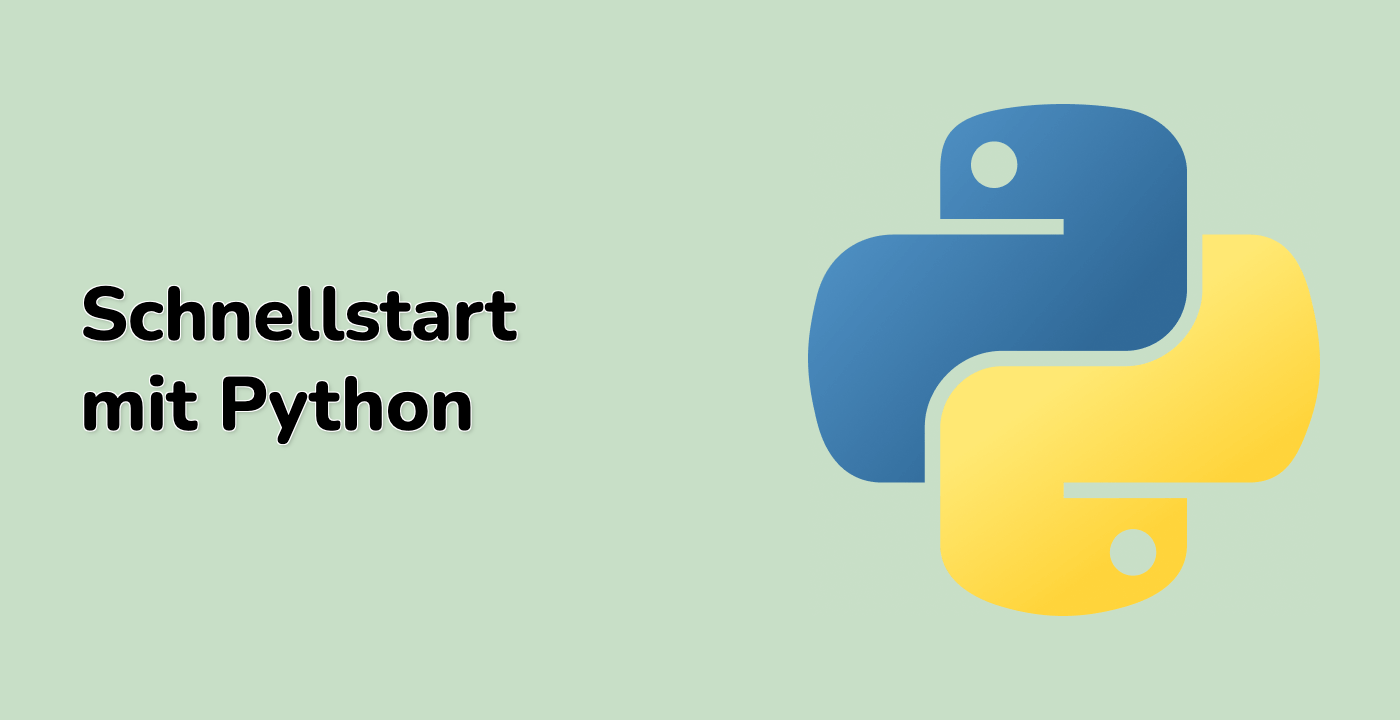Einführung
In diesem Lab wird gezeigt, wie man in Python Matplotlib Checkbuttons verwendet. Checkbuttons ermöglichen es Benutzern, visuelle Elemente mit Hilfe von Checkbuttons ein- und auszuschalten, ähnlich wie Checkboxen. Wir werden die CheckButtons-Funktion verwenden, um einen Plot mit drei verschiedenen Sinuswellen zu erstellen und die Möglichkeit zu haben, mit Checkbuttons zu wählen, welche Wellen angezeigt werden sollen.
Tipps für die VM
Nachdem der VM-Start abgeschlossen ist, klicken Sie in der oberen linken Ecke, um zur Registerkarte Notebook zu wechseln und Jupyter Notebook für die Übung zu nutzen.
Manchmal müssen Sie einige Sekunden warten, bis Jupyter Notebook vollständig geladen ist. Die Validierung von Vorgängen kann aufgrund von Einschränkungen in Jupyter Notebook nicht automatisiert werden.
Wenn Sie bei der Lernphase Probleme haben, können Sie Labby gerne fragen. Geben Sie nach der Sitzung Feedback, und wir werden das Problem für Sie prompt beheben.